Hvordan blokkere noen på WhatsApp

WhatsApp er en god tjeneste, men alle med telefonnummeret ditt kan sende deg beskjed via det. Om du vil stoppe en bestemt spambott eller en tidligere venn fra å kontakte deg, gjør du det her.
Hva gjør en blokk?
Når du blokkerer noen i WhatsApp:
- Meldinger de sender til deg, vil ikke
- De vil se at meldinger ikke blir levert, men vet ikke hvorfor.
- De vil ikke lenger kunne se dine siste sett og online-informasjon.
- Meldinger de har sendt deg, vil ikke
- Meldingen du har sendt dem, vil ikke bli slettet.
- Du vil ikke bli fjernet som en kontakt på telefonen.
- De vil ikke bli fjernet som en kontakt på telefonen. Det lyder som det du vil, les videre.
Slik blokkerer du noen på WhatsApp
For å blokkere noen på WhatsApp for iOS, gå til chat med dem og trykk på navnet deres øverst.
Rull ned og trykk på Blokker denne kontakten. Trykk på Blokker igjen for å bekrefte at du vil blokkere dem.
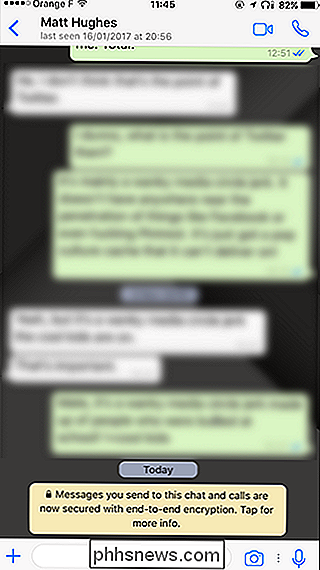
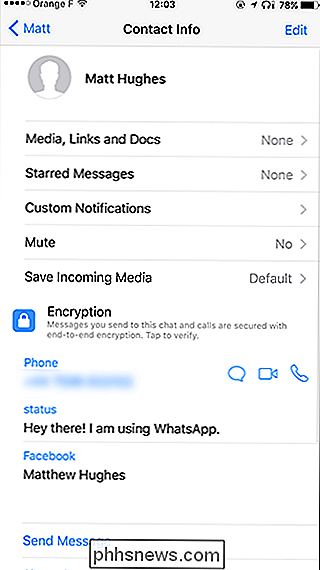
Du kan også gå til Innstillinger> Konto> Personvern> Blokkert.
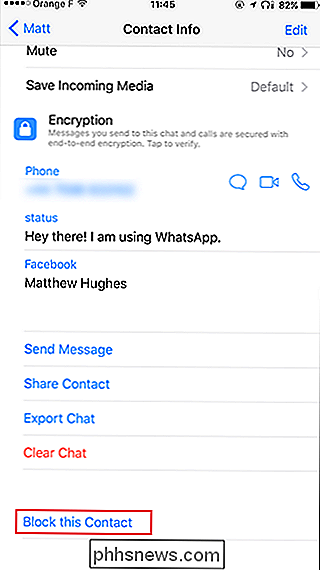
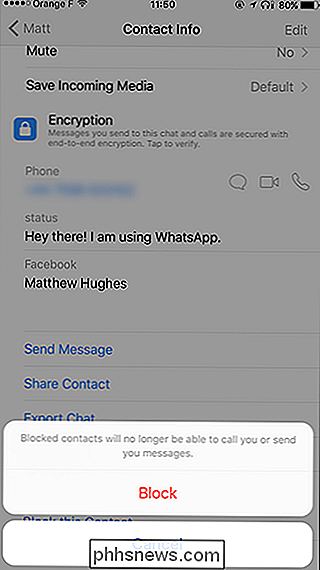
Her ser du en liste over alle blokkerte kontaktene dine. Trykk på Legg til ny og søk etter kontakten du vil blokkere. Velg dem og de vil bli lagt til din blokkerte liste.
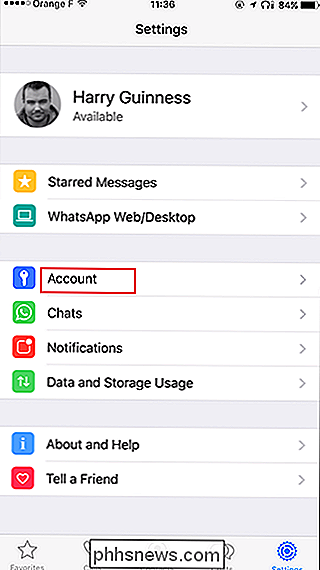
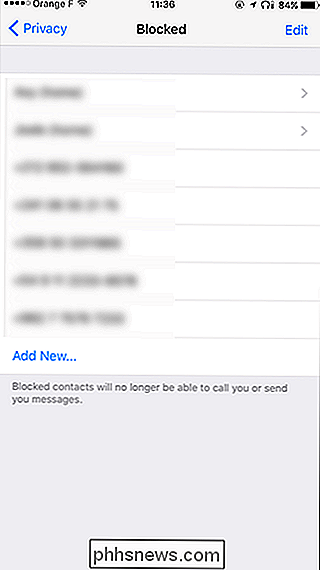
For å blokkere noen på WhatsApp for Android, gå til chatten med dem og trykk på de tre punktene i øverste høyre hjørne. Trykk på Blokker og bekreft det. De vil nå bli blokkert.
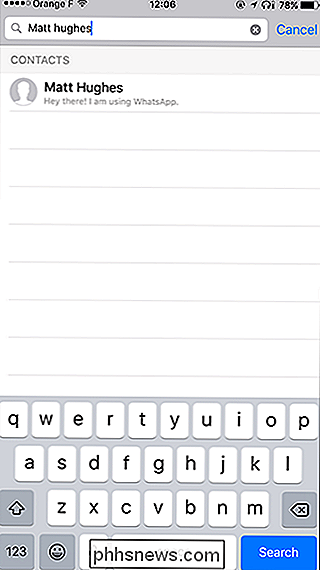
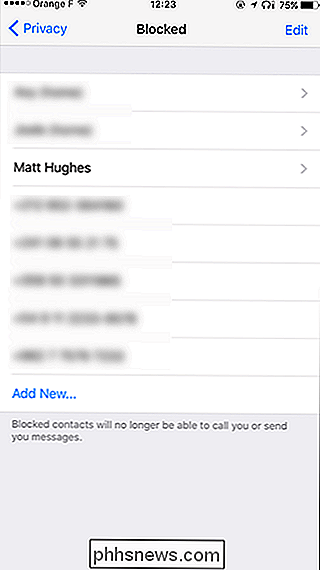
Alternativt kan du gå til Innstillinger> Konto> Personvern> Blokkerte kontakter, trykk på add-knappen og søk etter kontakten du vil blokkere.
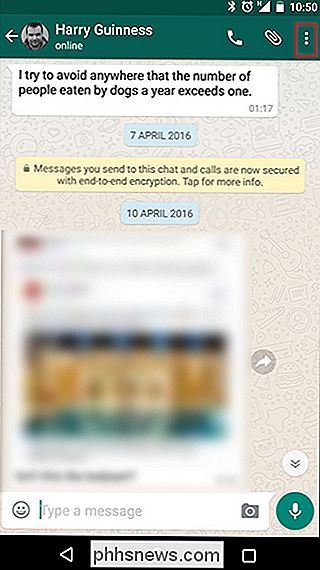
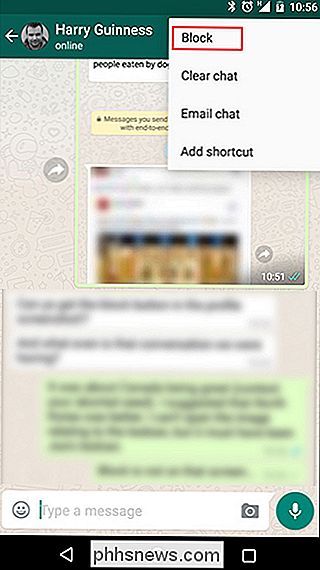
Slik fjerner du noen på WhatsApp
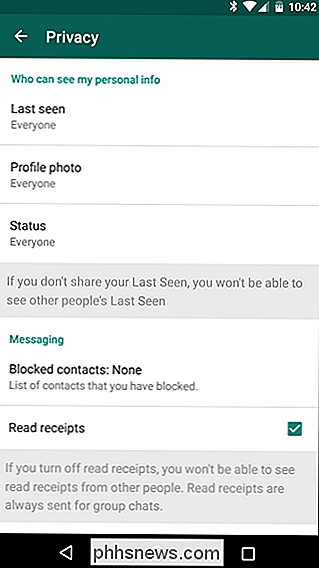
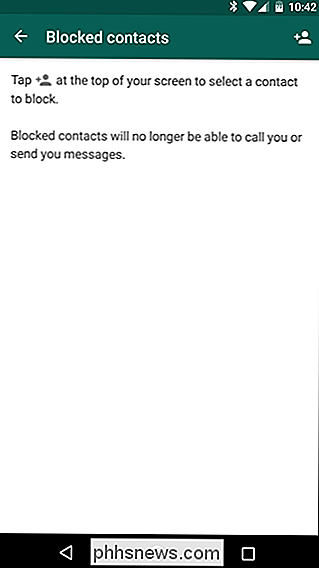
Det er noen måter å blokkere noen på WhatsApp. Hvis du prøver å sende en blokkert kontakt en melding, blir du bedt om å blokkere dem. Trykk på Unblock for å gjøre det.
Du kan også reversere prosessen du brukte til å blokkere dem. Gå til chatten din med personen du vil blokkere. På iOS klikker du på navnet, ruller ned og klikker Fjern blokkering av denne kontakten. På Android klikker du på de tre punktene og deretter Fjern blokkering.
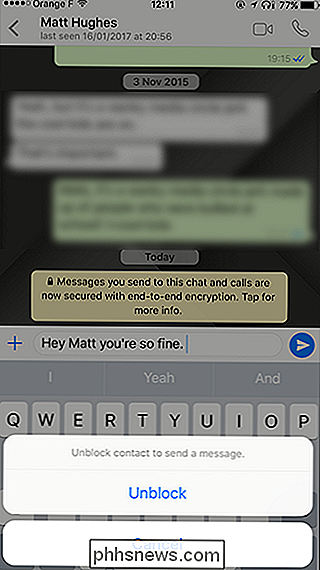
Til slutt kan du gå til skjermbildet Blokkerte kontakter. På IOS klikker du på Rediger, deretter den røde sirkelen, og deretter Fjern blokkering. På Android klikker du på eller klikker og holder navnet på kontakten du vil blokkere og klikker på Fjern blokkering fra hurtigmenyen.
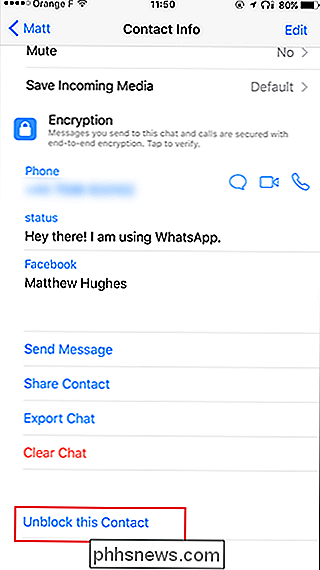
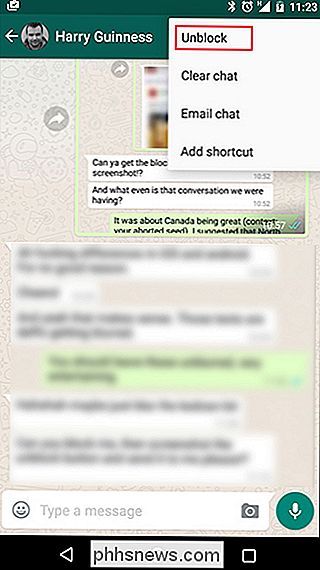

Slik går du glipp av apper fra Android-telefonen din Se
På Android Wear 2.0 synkroniseres ikke apps fra telefonen automatisk til klokken din automatisk. Men ikke alle appene som er tilgjengelige for bruk, vises i Play Store-søkeresultatene, noe som gjør det vanskelig å finne alt som er på telefonen. RELATED: Hvordan sette opp, tweak og bruk din Android Wear Watch Hvis du er en gammeldags bruker, husker du hvordan ting pleide å være: installer Wear-appen, sett på klokken, vent så lenge det tok for alle appene dine å synkronisere fra telefonen til klokken.

Slik sjekker du ut biblioteksbøker på din tenne gratis
Er du lei av å betale så mye for e-bøker? De fleste biblioteker i disse dager, kan du sjekke ut e-bøker, gratis, akkurat som vanlige bøker. Det virker virkelig på samme måte: Bibliotek har et visst antall kopier som skal låne. Hvis alle kopier av boken du ønsker er allerede sjekket ut, må du vente på at noen skal sjekke den.



